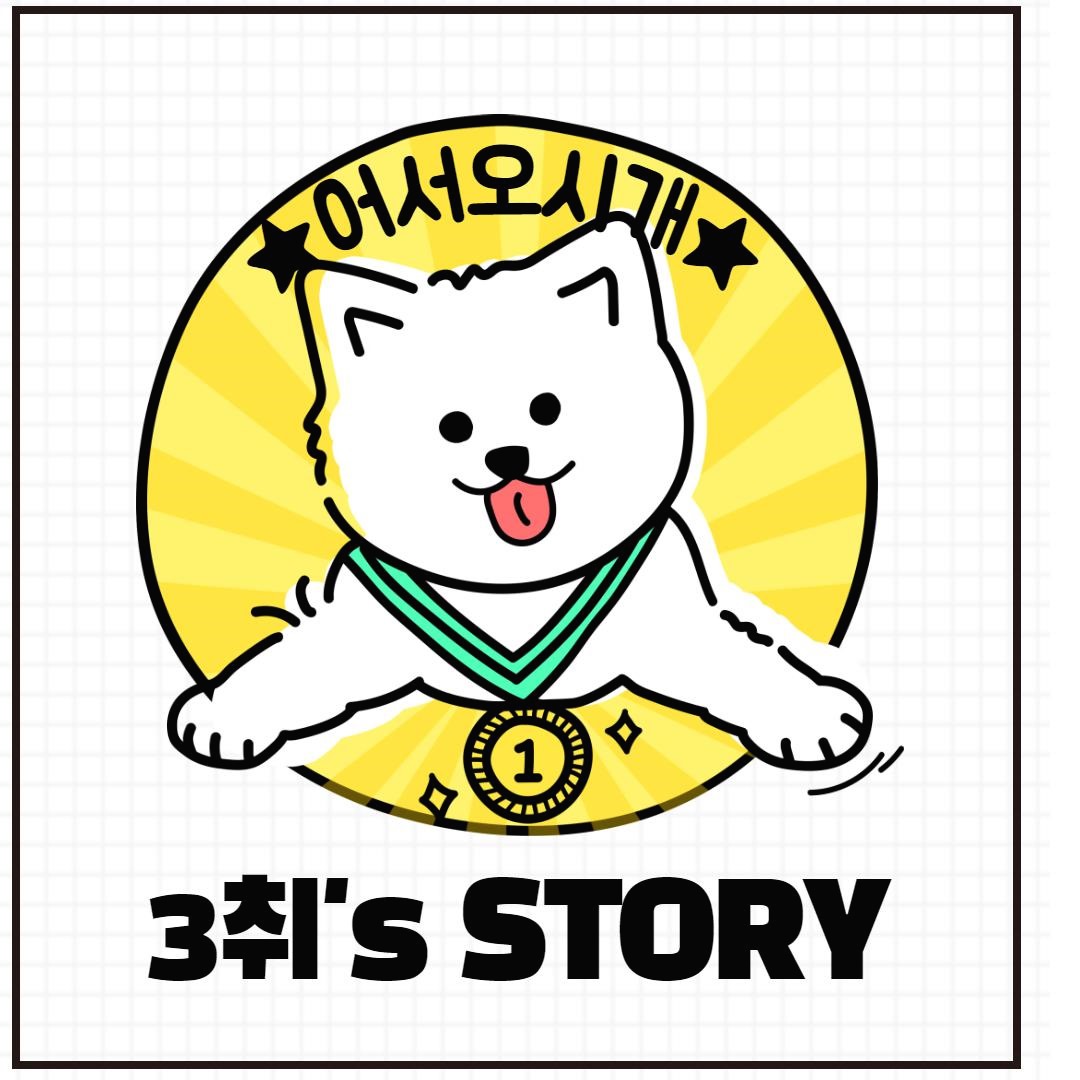목록디자이너 Ms.삼취 열매/삼취's 애프터이펙트 (47)
안농 나는 삼취야~
 [애프터이펙트] 포트폴리오의 굴레│Trim Comp to Work Area
[애프터이펙트] 포트폴리오의 굴레│Trim Comp to Work Area
#. 컴프 정리하는 방법 인디게이터 앞에 두기 ▶ 컴프로들어가기 ▶ N누르기 ▶ Trim Comp to Work Area * 앞에 자를때에는 B누르기 * 컴프로도 차지하는게 많기 때문에 에펙에서 영상편집은하면안된다. (안그러면 느려짐) #. 하는 방법 1) Trim Path 2) 레이어 두개 만들기 3) 진짜 레전더리는 ...... ; Strike 만들어서 마스크씌워서 하나는 Inverted / 하나는 Subtracted ... 진짜 ; 레전드임; Stroke를 잘 활용하자!!! 긴 네모가 쭈욱 떨어졌다가 정사각형 되는거 표현하려면 stroke 랑 Trim path 사용해서 하면 좋다. 지구지 Shape layer 쓰지말고. #. 스르륵 덮히는 모션 : Radial Wipe #. 쉐잎 레이어 사이즈 변경..
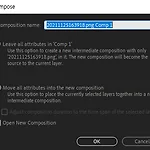 [애프터이펙트] pre-comp │Collapse 기능
[애프터이펙트] pre-comp │Collapse 기능
#. Pre-comp - Leave all : 레이어 자체에 마스크 씌우고, 이펙트 넣고 한채로 프리컴프 하면 그룹레이어에 이펙트 까지 그대로 가져옴 - Move all : 그냥 묶음 #. Collapse For Comp Layer Collapse Transformations : 3D 할때 For Vector Layer : 백터이미지(일러스트) 활성화하여 확대 했을 때 지글거림을 없애준다. * 프리컴프 했던 거 그대로 가져와서 잘라서 사용 할 때 똑같았던 이유 : 재료는 같은데 그안에서 만지고 놀아서 내용 변환시키면 전체가 변환됐던것임 앞으로는프로젝트패널에서 복제 후 치환 (하단에 있는 변경명) 시키면 됨. Ctrl + Alt + / : footage 치환
 [21.09.16] 프리미어 프로 - 타이포그래피
[21.09.16] 프리미어 프로 - 타이포그래피
- 컬러가이드 - 폰트체도 정하기. - 자막들 정하기 1. 주제 선정 2. 톤앤매너 (색감잡기) [3~4가지] (베이스) 화이트 / *(블랙) 메인 / 서브 / 데코 > 컬러 계열 통일 > 눈으로 봤을 때 매칭되는 컬러를 머릿속에 기억해두는게 좋다. > 컬러를 많이 쓴다고 예쁜게 아니다. > 좋아하는 색을 기억하는게 아니라 주제에 맞는 색을 선택하는게 좋다. 빨강 초록 보라 노랑 주황 파랑 정렬을 맞추고 하는게 좋다. 정중앙에 엥커포인트를 맞추고 두고 작업하는게 나음. Legacy Title File > New > Legacy Title (Ctrl + T) 1. 도구와 도형 툴 2. 자막 속성 조절 Transform - 위치 , 회전, 불투명도 Properties -폰트, 자간, 행간, 기울기 Aspec..
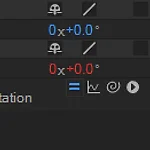 [애프터이펙트] Expression (익스프레션) - 링크
[애프터이펙트] Expression (익스프레션) - 링크
링크시키는 것 ▶ 골뱅이모양 ▶ 종속시키는 것 ( like,,, 구속,,~) ▶ 레이어와 레이어끼리의 링크작업은 큰 뭉탱이적으로 모션이 적용됨 ▶ 조금은 수정하고 싶은게 있다면 expression으로 다시 링크 걸어줘서 수정해주면 됨! ex) 양팔저울 (방법) 1. 하단 레이어 시계클릭 + Alt 위에가 주인이 되어벌임 2. 레이어를 조절하며 미세하게 조정 할 수 있다. ex) 반대방향으로 돌리고 싶다면 앞부분에 -를 넣는다던가 *-1 을 넣으면 됨
 [애프터이펙트] 무한반복의 길 Loop│스냅기능
[애프터이펙트] 무한반복의 길 Loop│스냅기능
#. Loop ▶ 컴포지션이 끝날때까지 무한으로 사용하고 싶은 것 1) loop out : 프로그램 끝날때까지 계속 사용하는 것 2) loop in : if 키프레임이 뒤에 있을 때 키프레임 없는 구간에도 모션을 사용하고싶을 때 사용 사용방법 1. position, scale, rotation 키프레임을 잡은 후 Alt누르고 시계버튼 클릭! 클릭하면 4개의 아이콘이 나오는데 그중에서 재생버튼을 눌러주면 된다. 2. Property에서 영상에 맞는 loopin, loopout 사용하기! #. loop type - Cycle : 처음부터 다시 시작하는 형태 - pingpong : 왔다갔다하는 형태로 꽤 많이 쓰인다. 12345678910987654321 ex) 시계추 - offset : 패턴 반복, 방향성 ..
 [애프터이펙트] 3D 효과 주는 방법│실린더 이용해서 효과 만드는 방법 │Puppet
[애프터이펙트] 3D 효과 주는 방법│실린더 이용해서 효과 만드는 방법 │Puppet
카메라 단축키 : Ctrl + Alt + Shift + C 1. 모든 레이어 3D layer 키 키기 2. Z축값 조절(-800 / -600 / -300 / 0)이런식으로 조정하면 겹겹으로 쌓이는 형식이 된다. 3. 카메라 키 Z값 조절 창을 2view-horizon으로 한 후 왼쪽 view에 마우스 가져다 대면 모양이 나온다. cccc눌러서 네번째걸로 앞뒤조절하면됨 4. 각 글자별로 다가올때 Fast Box Blur로 글씨 좀 흐릿->또렷 효과넣기 실린더 이용하는 방법 (필요한 이미지3장) 1. Main Comp를 만든다. (1920*1080) 2. 이미지1 컴프를 만든다. (1300*800) 3. 24프레임까지 자르기 4. 01cylinder라는 컴프 하나 만든다. 5. 눕혀야한다. Rotation값..
Bounc Bounce back ▶ 물체의 탄성, 중력감을 설정할 수 있다. Elasticity : 물체가 가지는 탄성(탄력) 물체를 쇠라고 가정하면 많이 안튀게됨 그니까 값을 낮추면됨 물체가 공이라 가정하면 값을 올리면된다. 100이상으로 올리면 중력이 아무리 있어도 그자리에서 벗어나지 않는다. (물리현상을 어긋남) Gravity : 밑에서 잡아당기는 힘 (중력) 중력값을 올리면 탄성이 있더라도 빨리떨어지고 덜 튀게 됨 Max Bounces : 부딪힘의 횟수 몇번 튀느냐에 대한 수치 값 Over Shoot Amplitude : 진폭 / 최대값은 300 Frequency : 진동수 Decay : 올리면 올릴수록 빨리 멈추게 된다. * 주의 * 가속감속을 쓰진 말자. * overshoot을 많이사용한다. ..
#. Generate - Gradient Ramp : 4가지 색으로 동서남북 색 넣는 것 (같은색을 넣더라도 조금 다르게 넣으면 좋음) - Grid : 달리기 하는 장면?같은 와자자작 같은 느낌 - CC Light Sweep : 강조효과 넣는 것. 윤이 나는 것과 같은 효과 st ex) 인물이나 제품 강조 할 때! - Fill : 색을 채우는 것 - Stroke : 선을 채우는 것 #. Kying - Keylight : 메인컬러 한번 선택하면 그 색이 싹 빠지는 것 - Color Ragge : 좀 더 섬세하게 누끼 딸 수 있는 것 맨 위에있는 스포이드는 메인컬러 한번 빼주고 두번째 +있는 스포이드로 세세하게 색 뽑아내기 #. Matte - Simple Choker : 누끼 외곽부분 정리하는 것 - Noi..